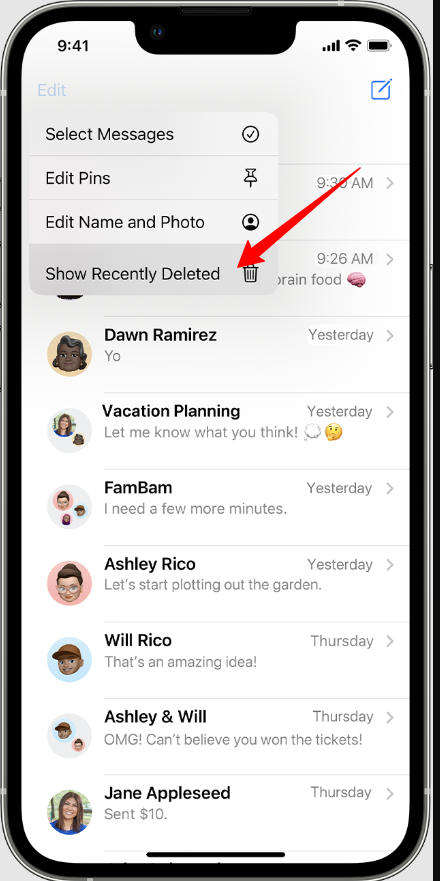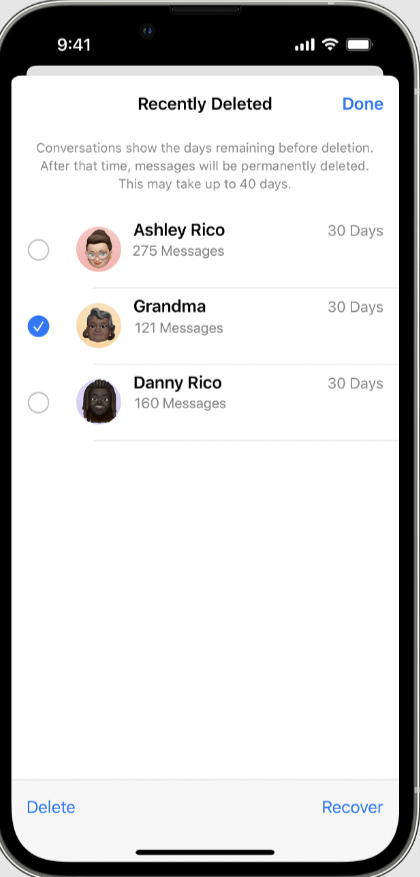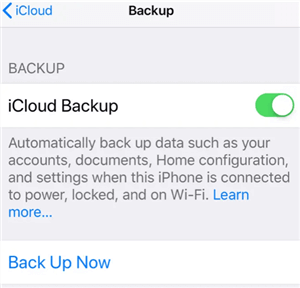iPhoneで削除されたテキストメッセージを復元する方法を知りたいですか? 詳細なガイドを読んでみましょう。
iPhone 上の重要なテキスト メッセージを誤って削除したことがありますか? あるいは、メッセージ アプリで会話全体を誤って消去してしまったので、それを取り戻す方法を疑問に思っているのではないでしょうか? 心配しないで; あなたは一人ではありません。削除されたメッセージを復元する方法はあります。
この記事では、iPhone 上で紛失または削除されたテキスト メッセージや会話を復元するための XNUMX つの簡単で効果的な方法を説明します。
コンテンツ概要
iPhoneで削除されたテキストメッセージを見つける方法?
iPhone があなたの情報を保存します SMS メッセージ、iMessage、テキスト メッセージ チャットはデフォルトでメッセージ アプリで行われます。 このアプリは iOS の一部であり、すべてのメッセージを保存するだけでなく、特定のメッセージを見つけるのに役立つ検索機能も備えています。
メッセージ アプリで検索ツールを使用するには、アプリを開いて少し下にスクロールします。
画面上部に検索フィールドが表示されます。 このフィールドには、テキストメッセージを送っていた相手、会話のトピック、メッセージを説明する単語など、検索しているメッセージに関連するものをすべて入力できます。
iPhoneで削除されたテキストメッセージを復元する6つのステップ
iPhone で削除されたテキスト メッセージを復元するための XNUMX つの最も実用的な方法を見てみましょう。
方法 1: 最近削除したテキスト メッセージを復元する
iPhone でテキスト メッセージを削除し、それを取り戻したい場合は、この方法を使用してデータを復元できます。 テキスト メッセージや会話を削除しても、完全には消えません。
代わりに、メッセージ アプリ内の「最近削除された項目」という特別なフォルダーに保存されます。 ただし、ここに問題があります。このフォルダーにアクセスできるのは、iOS 16 以降を搭載した iPhone だけです。
iPhone で削除されたメッセージを最近削除したフォルダーから取得するには、次の簡単な手順に従います。
- iPhoneでメッセージアプリを開きます。
- 「編集」オプションをタップし、「最近削除したものを表示」を選択します。
- 最近削除されたメッセージと会話のリストが表示されます。
- 復元したいテキスト メッセージまたは会話を選択します。
- 最後に、「復元」をタップして確認し、削除したメッセージを復元します。
方法 2: iPhone データ復元ソフトウェアを使用する
前の方法がうまくいかず、必要なテキスト メッセージが iPhone から完全に消えてしまったことが確実な場合は、データ復元ソフトウェアを利用するのが賢明な選択です。
iPhone 用の信頼できるデータ回復ツールを見つけるのは、特にテキスト メッセージの回復に関しては、少し難しい場合があります。 ただし、いくつかのオプションがあり、際立ったオプションの XNUMX つは Ultdata です。

Ultdata はユーザーフレンドリーで、幅広いファイル形式に対応しており、iPhone とそのバックアップをスキャンして探しているデータを検索できます。 重要なメッセージが消えてしまった場合に備えて、備えておくと便利なツールです。
私はカバーしました Tenorshare Ultdata レビュー、 作業プロセスやすべてについて詳細に説明します。
方法 3: iCloud バックアップを使用してテキストメッセージを復元する
iCloud を使用して iPhone をバックアップしている場合は、それらのバックアップから削除されたテキスト メッセージを復元できる可能性が高くなります。 ただし、このデータ復元方法には iPhone を消去して工場出荷時の設定にリセットする必要があるため、いくつかのリスクが伴います。
始める前に、iPhone のバックアップをもう一度作成することが賢明です。
これにより、何か問題が発生した場合でも、すべてのデータを工場出荷時の状態にリセットする前の状態に確実に復元できます。
iPhone の iCloud バックアップから削除されたテキスト メッセージを復元する方法は次のとおりです。
- iPhone で設定アプリを開き、[一般] > [iPhone の転送またはリセット] に移動します。
- 「すべてのコンテンツと設定を消去」を選択し、プロセスが完了するまで待ちます。
- iPhone の電源を入れ、画面上の指示に従ってセットアップします。
- セットアップ中に「アプリとデータ」画面に到達したら、「iCloudバックアップから復元」を選択します。
- Apple ID でサインインして、iCloud バックアップにアクセスします。
- 削除されたテキスト メッセージを含む関連するバックアップ バージョンを選択します。
- データ転送が完了したら、Apple ID の詳細を使用してアプリも復元します。

これらの手順に従うことで、データを iPhone に安全に復元しながら、削除したテキスト メッセージを iCloud バックアップから取得できます。
方法 4: iTunes バックアップを使用する
iCloud の自動バックアップに依存したくない場合、または iCloud ストレージ容量が不足している場合は、Finder を使用して iPhone を Mac にバックアップできます (または、iTunes がまだインストールされている macOS Mojave 以前を搭載した PC または Mac にバックアップできます) )。
この方法は、iCloud のアプローチと同様に、メッセージを削除する前のバックアップが必要です。その後、電話をリセットして、そのバックアップから復元します。
バックアップ後に追加されたデータはすべて失われることになるので、保存しておきたい最近のファイルをエクスポートして個別に保存することをお勧めします。
それを行う方法は次のとおりです:
- iTunes で、左上隅にある iPhone アイコンを探して選択します。 Finder を使用している場合は、左側のメニュー バーからデバイスを選択します。
- 「バックアップを復元」オプションを選択します。 Finder では、これは「全般」タブの下にあります。
- 以前にバックアップしたデータが iPhone のデータを置き換えます。これには数分かかる場合があります。 これらのテキスト メッセージを削除してからバックアップしていない場合は、電話のメッセージ リストに再度表示されるはずです。
方法 5: Finder バックアップを使用して削除されたテキストを復元する
Mac の Finder を使用して iPhone をバックアップしている場合は、この方法を使用して削除されたメッセージを復元できます。
方法 4 および方法 3 と同様に、削除された XNUMX つのテキスト メッセージだけでなく、選択したバックアップ バージョンからすべてのデータを復元することに注意してください。
iPhone 上の削除されたメッセージを Finder バックアップから取得するには、次の手順に従います。
- USB ケーブルを使用して iPhone を Mac に接続します。
- Dock の左側にある最初のアイコンをクリックして、コンピュータ上で Finder を起動します。
- 左側のサイドバーに iPhone が表示されたら、それをクリックします。
- 「バックアップ」セクションで「バックアップの復元」をクリックします。
- リストから希望のバックアップ バージョンを選択し、「復元」をクリックしてプロセスを開始します。 バックアップが暗号化されている場合は、パスワードを入力する必要があります。
- プロセスが完了したら、iPhone を切断できます。
方法 6: 携帯電話プロバイダーのサポートを受ける
携帯電話プロバイダーによっては、iPhone 上で削除されたテキスト メッセージの復元を支援できる場合があります。 ただし、各通信事業者にはこのサービスに対する独自の時間制限があるため、このオプションは通常、削除からそれほど時間が経過していない場合にのみ機能します。
携帯電話プロバイダーの支援を受けて、削除されたテキスト メッセージの回復を試みるには、次の手順を実行する必要があります。
- iPhoneで設定アプリを開きます。
- 「一般」に進み、「概要」を選択します。
- 「ネットワーク」セクションまで下にスクロールして、モバイルプロバイダーの名前を見つけます。
- 携帯電話プロバイダーの Web サイトにアクセスして、カスタマー サービスの電話番号を確認してください。
- iPhone で削除されたテキスト メッセージまたは会話を復元するためのサポートを求めるには、カスタマー サービス番号にお問い合わせください。
よくある質問:
バックアップなしで完全に削除されたテキストメッセージを復元することは可能ですか?
バックアップなしで完全に削除されたテキスト メッセージを復元するのは非常に困難です。 メッセージが完全に削除されると、iPhone にはメッセージを取得する機能が組み込まれていないため、通常は永久に失われます。 専門のデータ回復ソフトウェアや携帯電話プロバイダーの支援は限定的な成功をもたらす可能性がありますが、結果は不確実であり、時間の制約が適用されます。 iPhone を定期的に iCloud またはコンピュータにバックアップすることは、重要なメッセージの永久的な損失を防ぐ最も安全な方法です。
iPhone 11 ですべてのテキスト履歴を確認するにはどうすればよいですか?
iPhone 11 ですべてのテキスト メッセージを表示するには、まずメッセージ アプリを開きます。 開くと、進行中のチャットと古いチャットのリストが表示されます。 完全に読みたいチャットをタップします。 チャットの最初に戻るには、携帯電話の画面の右上または左上をタッチします。 これにより、会話全体を最初から読むことができます。
iPhone で古いテキスト メッセージが表示されないのはなぜですか?
iPhone で古いテキスト メッセージが表示されない一般的な理由は、選択した設定にあります。 iPhone が 30 日を超えたテキスト メッセージを自動的に削除するように設定されている可能性があり、それがメッセージが見つからない原因である可能性があります。
まとめ
iPhone で削除されたテキスト メッセージを復元するのは、困難な作業になる場合があります。 ただし、幸いなことに、この問題に対処するのに役立ついくつかの効果的なデータ回復方法が利用可能です。
メッセージ アプリ内の「最近削除した項目」フォルダーでメッセージが見つからない場合。
その場合、専用のデータ回復ツールを使用する、バックアップから復元する、携帯電話プロバイダーに支援を求めるなどのオプションがあります。 これらの方法は、重要なメッセージを回復する機会を提供します。
また、お読みください。